如何選取影片片段?
Bandicut 讓您可以精確地以「小時、分鐘、秒」或「格」為單位剪下或貼上您想要的任何場景。
在 Bandicut 中設定要編輯的部分
在 Bandicut 主視窗中,您可以直接輸入要編輯的片段,或點擊滑鼠滾輪或片段設定按鈕([ ])精確指定要剪切的影片片段。
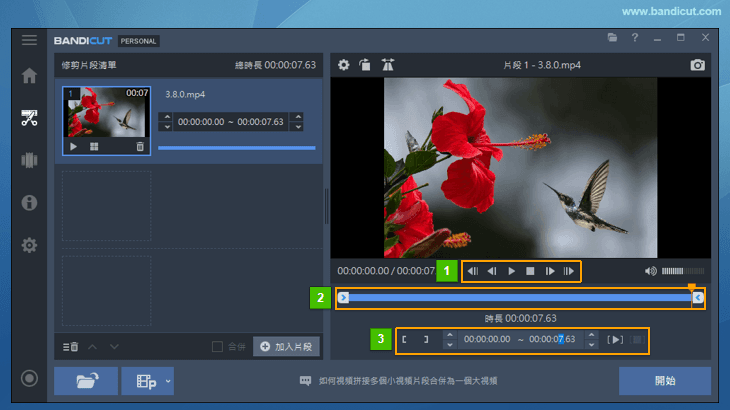
- 播放控制工具:你可以利用該工具,移動指針和畫面至上下關鍵格/格。(也可以多次點擊來進行仔細調整)
- 移至上一關鍵格:指針逐關鍵格向前移動
- 移至上一格:指針逐格向前移動(也可用滑鼠滾輪來移動)
- 播放/暫停:影片播放或暫停
- 停止:影片停止
- 移至下一格:指針逐格向後移動(也可用滑鼠滾輪來移動)
- 移至下一關鍵格:指針逐關鍵格向後移動
- 影格:一格就是一副靜止的畫面,連續的格就形成動畫
- 關鍵影格:任何動畫要表現運動或變化,至少前後要給出兩個不同的關鍵狀態,相當於二維動畫中的原畫
- 截取部分的起點和終點/點代表
- 截取部分的起點和終點:在影片播放線上的兩端出現兩個端點,這是用來調整截取影片的時長的(左為開始處,右為結束處)
- 點代表:這是用來標明當前播放位置(即播放進度)
- 截取的「開始時間」和「結束時間」:我們可以直接輸入準確起始時間值截取,點擊後方的『播放』按鈕可預覽截取的部分
用語說明)影格與關鍵影格
=> 如每秒 30 格的影片圖像,就是在1秒鐘時間裡傳輸的圖片 30 格,有1~5個(?)關鍵格
【常見問題】
常問1)無法選取影片中任何部分
如果無法選取影片任何部分的話,可能影片損壞或沒有關鍵格的影片,這情況下請您不選著匯出影片一次,然後再匯入剛匯出的影片,再次嘗試剪輯影片。常問2)[移至上一格] 無效
如果 [移至上一格] 無效,請點擊 [移至上一關鍵格] 然後點擊 [移至下一格],或者影片時間點擊輸入前一秒,然後點擊 [移至下一格]。
常問3)[高速模式] 選取不準確
如果在 [高速模式] 選取的不準確,請取消選中
「在高速模式下通過關鍵格分割和合併」  選項,然後再次嘗試,如果選取此選項後仍然不準確片段,您只能使用 [編碼模式]。
選項,然後再次嘗試,如果選取此選項後仍然不準確片段,您只能使用 [編碼模式]。
